Sininen näyttö 0000145 - Kuinka auttaa ongelman ratkaisemisessa

- 1673
- 193
- Mrs. Jeffrey Stiedemann
Microsoft ei menetä mahdollisuutta ansaita rahaa käyttäjiinsä. Suuret varat menevät piratismin torjumiseksi. Ja yksi tapa on luoda vaikeuksia väärennettyjen työhön. Eräänä aamuna käyttäjä nousee ylös, aloittaa tietokoneen ja löytää sinisen näytön. Itse asiassa lastaus on valmis tähän. Mutta ratkaisu on edelleen, joten sinun ei pitäisi epätoivoa.

Virheen C0000145 Sovellusvirhe Windowsissa.
Virheen kuvaus
Ensinnäkin sinun on ymmärrettävä, mitä C0000145 -sovellusvirhe Windows 7 tarkoittaa kuinka korjata tämä virhe ja mitä käyttäjä itse voi tehdä samanlaisessa tilanteessa.
Tärkein syy tähän virheen on ero virallisten päivitysten digitaalisten allekirjoitusten ja väärennettyjen kokoonpanojen välillä. Ongelma ilmestyi päivityspaketin julkaisun jälkeen 14. huhtikuuta 2015. Yksi niistä - KB3045999 BSOD - estää edelleen järjestelmän lastausta. Perinteisesti versioissa syntyy virhe, jonka aktivointi tapahtui kolmannen osapuolen ohjelmiston kautta. Tällaiset viestit tulevat kuitenkin lisensoiduilta käyttäjiltä. Jos sinulla on alkuperäinen tuote, ota yhteyttä Microsoftin tukipalveluun. Lue lisää. Virhe tapahtuu vain Windows 7: ssä. Uudemmat järjestelmät eivät ole alttiita tällaiselle vaikutukselle, tai virheellä on erinomainen nimi. Joten suosittelemme, että jos mahdollista, päivitys uudempiin Windows -versioihin.
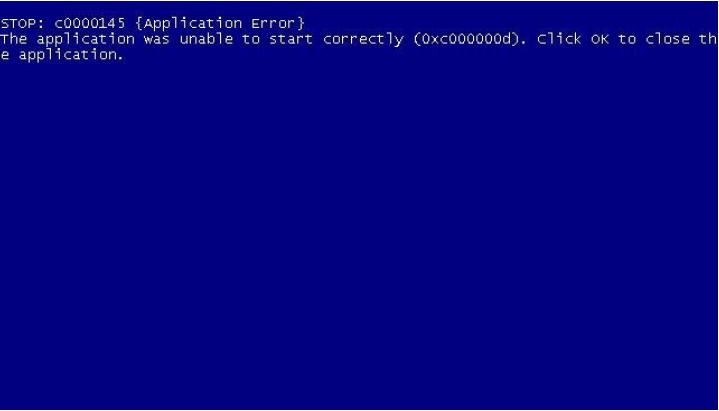
Tapoja poistaa ongelma
Jos ladataan Windows 7: tä, käyttäjä näki sinisen näytön, jonka viestinnässä on virhe C0000145, sinun on tehtävä joitain toimenpiteitä. Voit käyttää oikeaa tapaa ongelman ratkaisemiseen.
Niitä on vain 2. Ensimmäisessä säädetään järjestelmän automaattisen palautuksen päällikön käytöstä ja käynnistämisestä. Toinen tarjoaa pahamaineisen päivityksen manuaalisen poistamisen. Kun järjestelmä palauttaa toiminnallisuuden, kieltää automaattinen päivityskuormaus. Valitettavasti se ei aio ostaa virallista seitsemää - käyttöjärjestelmän tuen tuen päättyminen on tikitys.
Menetelmä 1 - Palautusmestari
Voit soittaa päällikölle, tarvitset tietokoneen uudelleenkäynnistyksen, ehkä jopa hätätilanteessa. Samanlainen vaihe aiheuttaa ikkunan ulkonäön, jossa on 30 sekunnin latausajat lataustilaan. Sinun on valittava vikatila komentorivin avulla. Tämä on tärkeää, koska on paljon vaikeampaa soittaa isäntälle puhtaasti turvallisessa tilassa. Kirjoita komentoriviliittymä.Exe tai x: // Windows/System32/Restore/Resundi.Exe. Kirjain X tulisi korvata järjestelmän levyn kirjaimella. Pääsääntöisesti tämä on C, mutta sinulla voi olla erilainen. Toimintojen oikean suorituskyvyn jälkeen mestarin päällikkö avautuu, missä on tällaisia kohtia:
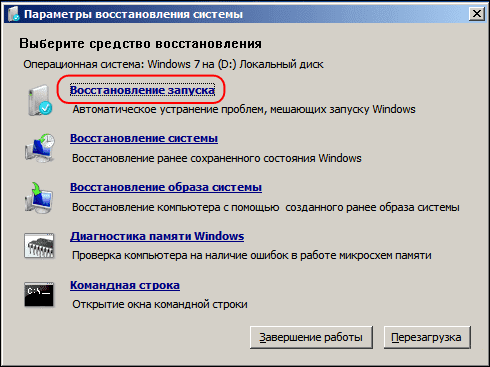
Ensinnäkin sinun on kokeiltava vaihtoehtoa palauttaa käynnistys. Sinun tarvitsee vain noudattaa hyödyllisyyden ohjeita. Jos tämä ei auttanut, järjestelmän palauttamisen vaihtoehtoinen lunastus tai käyttöjärjestelmän alkuperäinen kuva tulee pelastamaan. Varmista, että varmuuskopio kriittisistä tiedoista tehdään - ne voivat mennä purkamiseen kunnostamisprosessin aikana. Mahdolliset muutokset vikasietotilassa ovat peruuttamattomia. On tärkeää pitää se mielessä. Se ei aio palauttaa edellisen version, vain jos et kirjoittanut sitä kuvamuotoon. Vikalla vain yksi vaihtoehto on edelleen - järjestelmän asentaminen uudelleen.
Menetelmä 2 - Päivityksen manuaalinen poistaminen
Voit yrittää poistaa päivityksen manuaalisesti samalla isäntällä. Tätä varten komentorivillä sinun on määritettävä käyttöjärjestelmän asennuksen levyn kirjaimen nimeäminen ja asennetun päivityksen luettelon pyyntö. Se näyttää tältä:
Dism /kuva: D: /Get-pakat
Luettelon lataamisen jälkeen etsi rivi
Packat_for_kb3045999 ~ 31bf3856ad364e35 ~ AMD64 ~~ 6.1.1.1
Seuraavaksi sinun on määrättävä komento yhdellä rivillä poistamista varten muodossa
Dism /kuva: D: /Poista-package /PackageName: packet_for_kb3045999 ~ 31bf3856ad364e35 ~ amd64 ~~ 6.1.1.1
On parempi määrätä manuaalisesti, koska näppäimistöstä ei välttämättä ole kohdistimen ja vakiokomentoja ei välttämättä ole. Täydellisen poistumisen lopussa sinun on poistuttava poistumiskomento ja käynnistettävä järjestelmä uudelleen. Voit siirtyä seitsemän normaaliin toimintaan. Pienin on jäljellä - automaattisten päivitysten asentaminen.
Tietäen kuinka ratkaista ongelma sinisen näytön muodossa allekirjoituksella "Stop c0000145 -sovellusvirhe" ja mitä tehdä tällaisessa tilanteessa, et voi huolehtia, jos se jostain syystä ilmestyy uudelleen. Mutta ole varovainen. Loppujen lopuksi päivitysten hylkääminen ei salli sinun saada todella hyödyllisiä lisäyksiä käyttöjärjestelmällesi. Vaikka Windows 7: n tapauksessa tämä ei ole enää merkityksellinen. Microsoft lopetti virallisesti tämän käyttöjärjestelmän tukemisen. Ja siksi ei tarvitse odottaa tuoreita päivityksiä.
Automaattisten Windows 7 -automaattisten päivitysten asentaminen
Päivitysten täydellinen kielto on välttämätöntä käydä hallintoosastossa, jolla on asiaankuuluvat oikeudet. Vaihtoehto voidaan käynnistää suoraan tai "järjestelmän ja turvallisuuden" työkalujen kautta. Johtamisosiossa sinun on valittava luettelo kaikista palveluista ja upottava päivityskeskukseen. Napsauta sitä kahdesti, jotta voit valita lataustyypin "Poista käytöstä". Nyt on vielä pysäyttää se ja soveltaa muutoksia. Lisää päivitystä ei ole huolissaan.
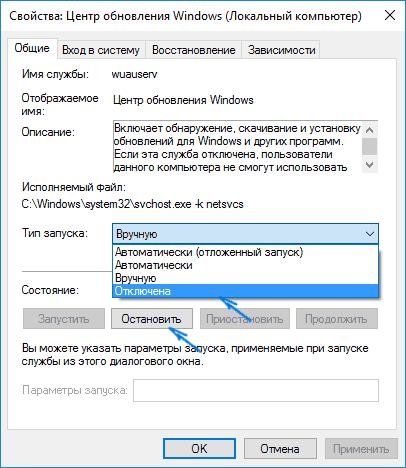
On toinen menetelmä. Ohjauspaneelista sinun on löydettävä meille tuttu Windows Update Center. Voit päästä siihen suoraan tai käyttää "järjestelmä ja turvallisuus" -valikkoa. Siellä sinun on valittava työkalu päivitysparametrien asettamiseen. Valitse näyttöön avatulla näytöllä "Conservation Conservation" -kontekstipainike ja kielletä päivitykset automaattisesti. Kokoonpanosta riippuen toiminto voi näyttää manuaalisesta tarkistukselta tai "älä tarkista päivityksiä". Alla olevat laatikot on myös välttämätön. Vahvistuksen jälkeen voit palata töihin. Tila ei kielletä päivitystä, vaan antaa käyttäjän poistua kuormitusluettelosta ne, jotka aiheuttivat keskeyksiä järjestelmän toiminnassa.
- « Virheelementin ratkaisemista koskevia syitä ja menetelmiä ei löytynyt
- Virhe 0x80131500 Windows Store -diagnoosin sisäänkäynnissä »

